오늘은 엑셀에서 파일을 저장하는데 발생하는 오류를 해결하는 방법에 대해 알아보려고 합니다. 엑셀은 마이크로소프트의 유명 스프레드시트 프로그램이죠.
이러한 엑셀은 문서 파일을 작성하고 저장할 때, 오류가 발생할 수 있습니다. 이는 설정이나 프로그램 제품 자체의 문제일 수 있습니다.
본론으로 들어가서, 오늘은 이러한 엑셀의 파일 저장 오류를 해결하는 방법에 대해 알아보도록 합시다.

이 문제는 바쁜 사람에게 정말 골치아플 겁니다. 파일을 다 작성하고 저장을 했는데, 확인을 해보니까 저장이 안 된 겁니다. 이때, 그냥 저장이 되었다고 나오고 엑셀을 종료해버린다면, 작업했던게 다 날아갈 수도 있습니다. 보통은 '저장하는 동안 오류가 발생했습니다'라고 나옵니다.
이 파일 저장 오류는 제품 자체의 문제이거나, 설정을 잘못 건드려서 그런 것일 수 있습니다. 또는 엑셀에 영향을 주는 다른 프로그램이 원인일 수도 있습니다.
먼저 설정을 통해서 이 문서 파일 저장 오류를 해결하는 방법에 대해 알아보도록 합시다. 간단하고 그냥 따라하기만 하면 됩니다.
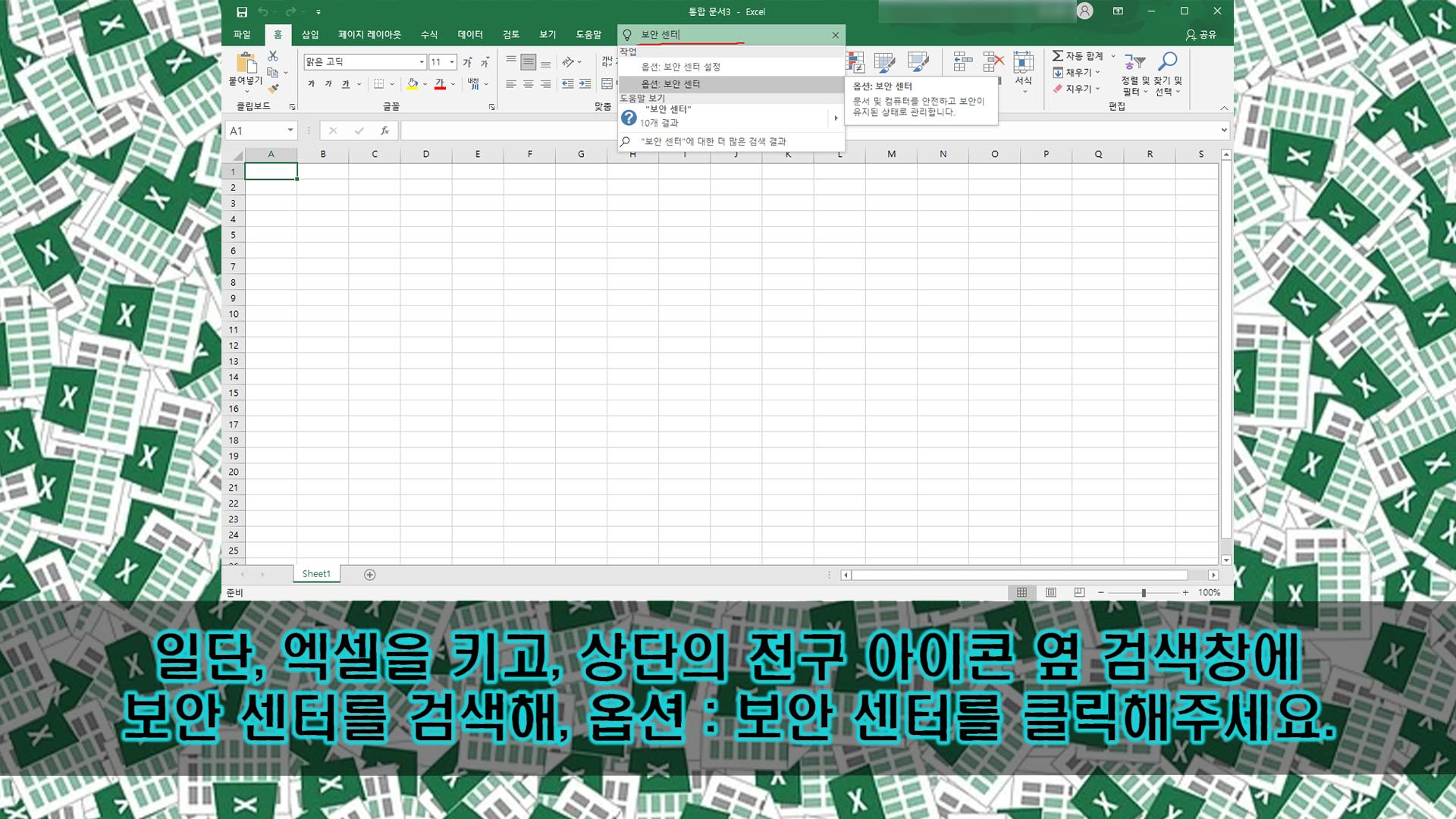
먼저 엑셀을 실행해주세요. 그리고 상단을 보면, 전구 아이콘이 있고, 그 옆에는 검색창이 있을 겁니다.
그 검색창에 '보안 센터'라고 검색을 해주세요. 그러면 검색 결과가 좀 나올텐데, 그 중에서 '옵션 : 보안 센터'를 클릭해주세요.
이는 우리가 파일 저장 문제를 해결할 설정으로 이동하는 겁니다. 보안 센터를 통해서 이 오류를 해결할 수 있습니다.
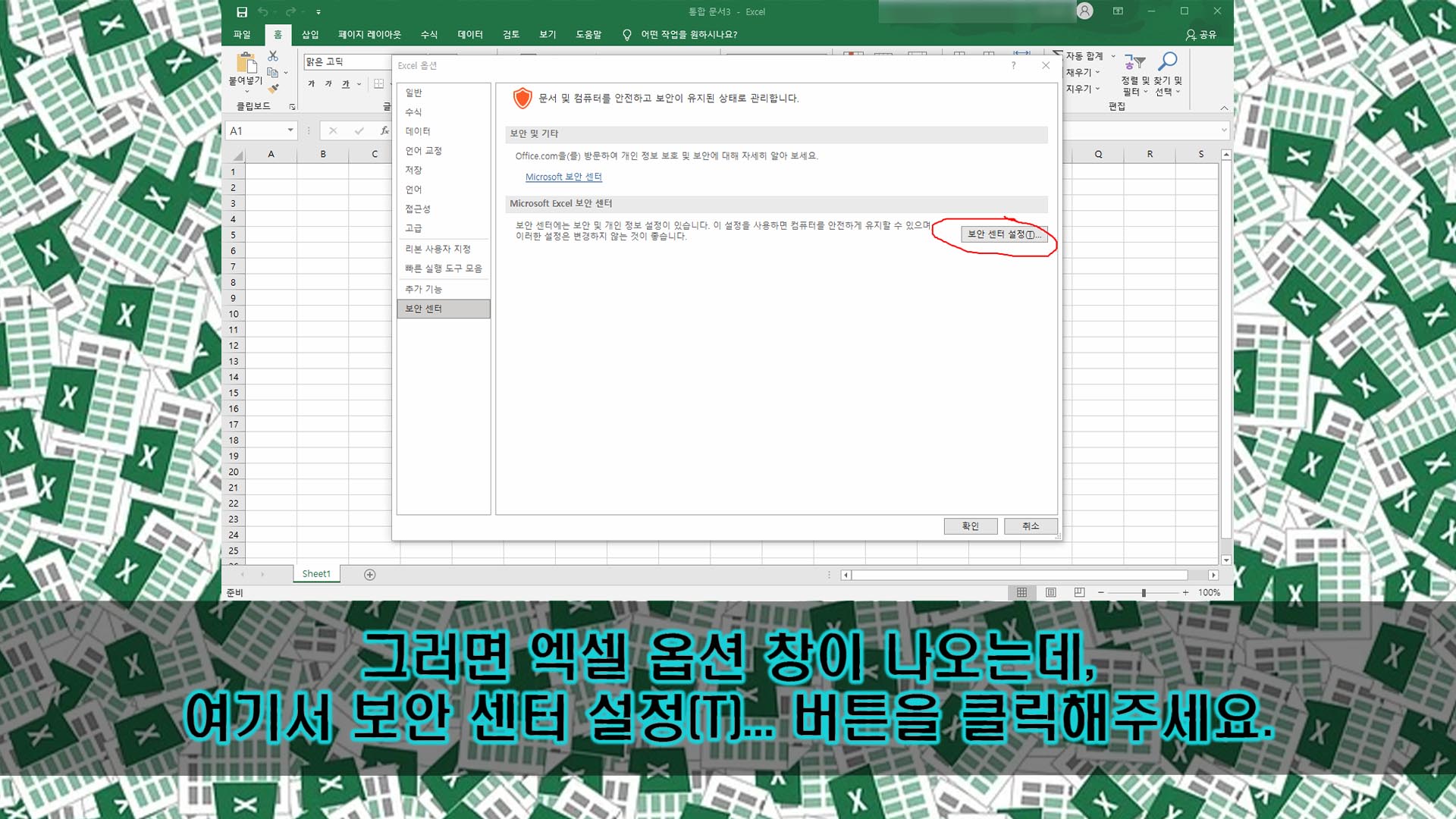
그러면, 'Excel 옵션'의 '보안 센터' 창이 나옵니다. 여기서 'Microsoft 보안 센터' 항목의 '보안 센터 설정(T)...' 버튼을 클릭해주세요.
이는 보안 및 개인 설정을 하는 창으로 이동하는 버튼입니다. 해당 버튼을 클릭해서 보안 센터 설정 창을 열 수 있습니다.
그 창에서는 저장에 관한 설정을 할 수 있는데, 거기서 이 엑셀 오류를 해결할 수 있습니다.
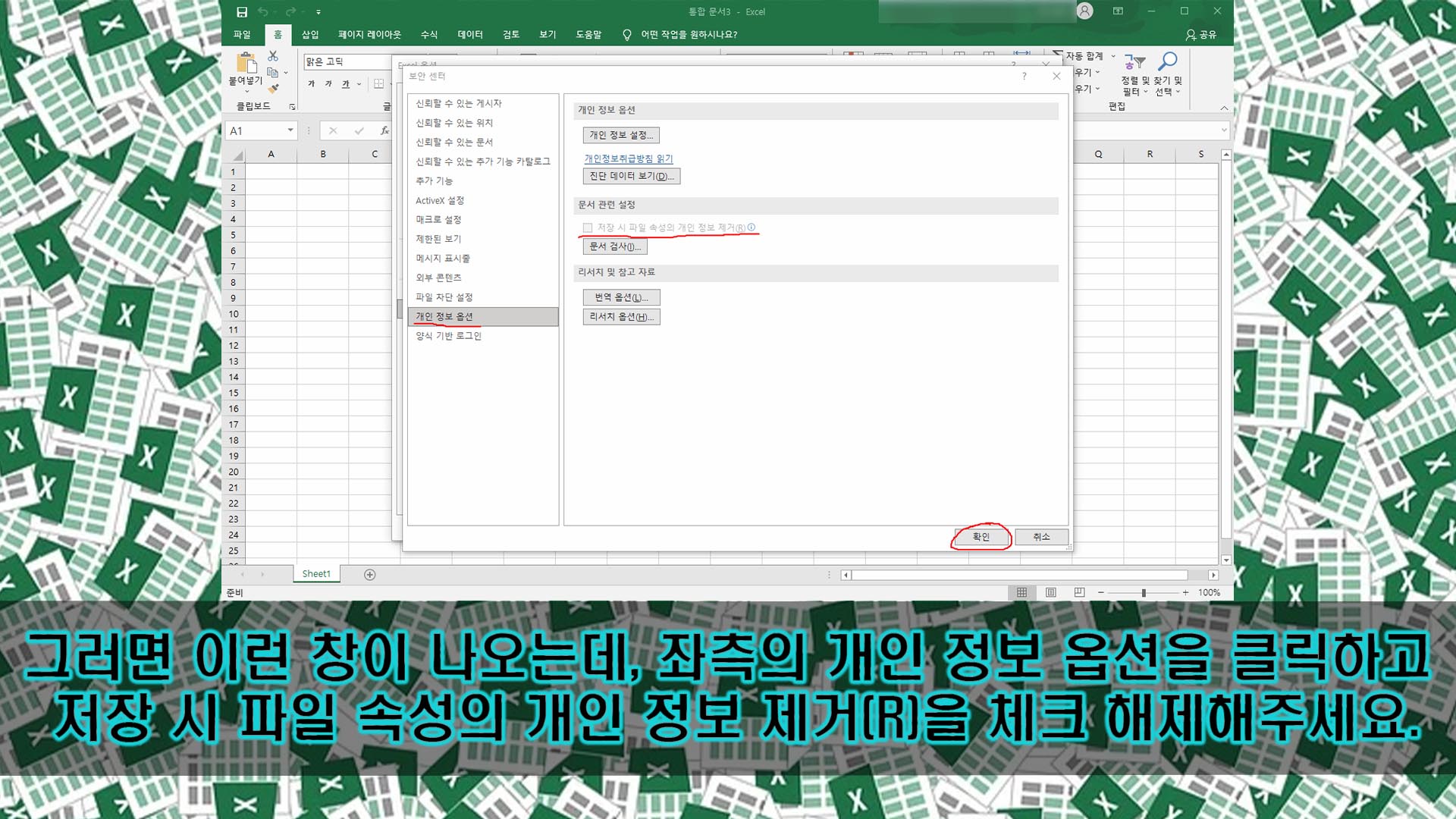
그러면, 위의 사진처럼 '보안 센터' 창이 나올 겁니다. 여기서 좌측의 '개인 정보 옵션'을 클릭해주세요.
그러면 내용에 '문서 관련 설정'의 '저장 시 파일 속성의 개인 정보 제거(R)'이 있습니다. 그 설정을 체크 해제해주세요.
하지만 이 설정은 기본적으로 체크 해제가 되어있고, 아예 체크하지 못하도록 클릭이 안 되는 비활성화가 되어 있는 경우도 있습니다. 어쨌든 원래 체크가 되어 있는데, 체크를 해제했다면, 이 문제가 해결되었는지 확인해봅시다.
그래도 해결이 안된다면 버전을 확인해보도록 합시다. 엑셀이 최신 버전이 아니라면, 업데이트를 해봅시다. 만약 정품이 아니라면 윈도우 10에 기본적으로 있는 프로그램인 'Microsoft Store'에서 정품을 구매해서 사용합시다.
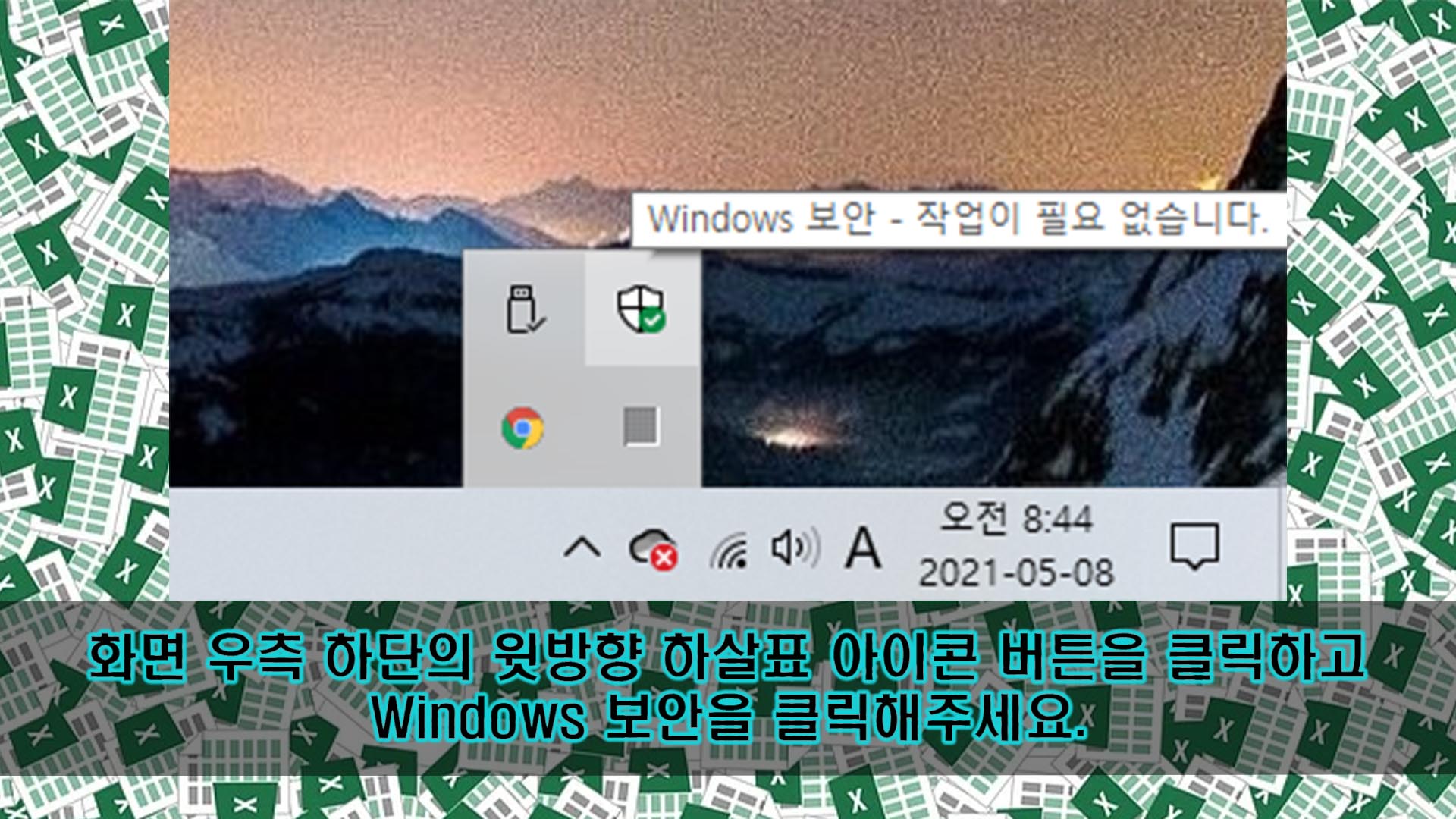
그래도 문제가 엑셀의 파일 저장 문제가 해결이 안된다면, 백신 프로그램의 문제일 겁니다. 백신 프로그램에서 엑셀을 검사 대상에서 제외해주면 해결이 될 수 있습니다.
윈도우 10에 기본적으로 있는 백신인 'Windows Defender'에서 검사 대상에서 제외하는 것을 예시로 들어서 설명하겠습니다.
화면 우측 하단을 보면, 윗 방향의 화살표가 있습니다. V가 상하반전된 모양이죠. 그걸 클릭하면 숨겨진 프로그램들이 나옵니다.
여러 가지 숨겨진 프로그램들이 나오는데, 여기서 방패 모양의 아이콘을 가진 'Windows 보안'을 클릭해주세요.
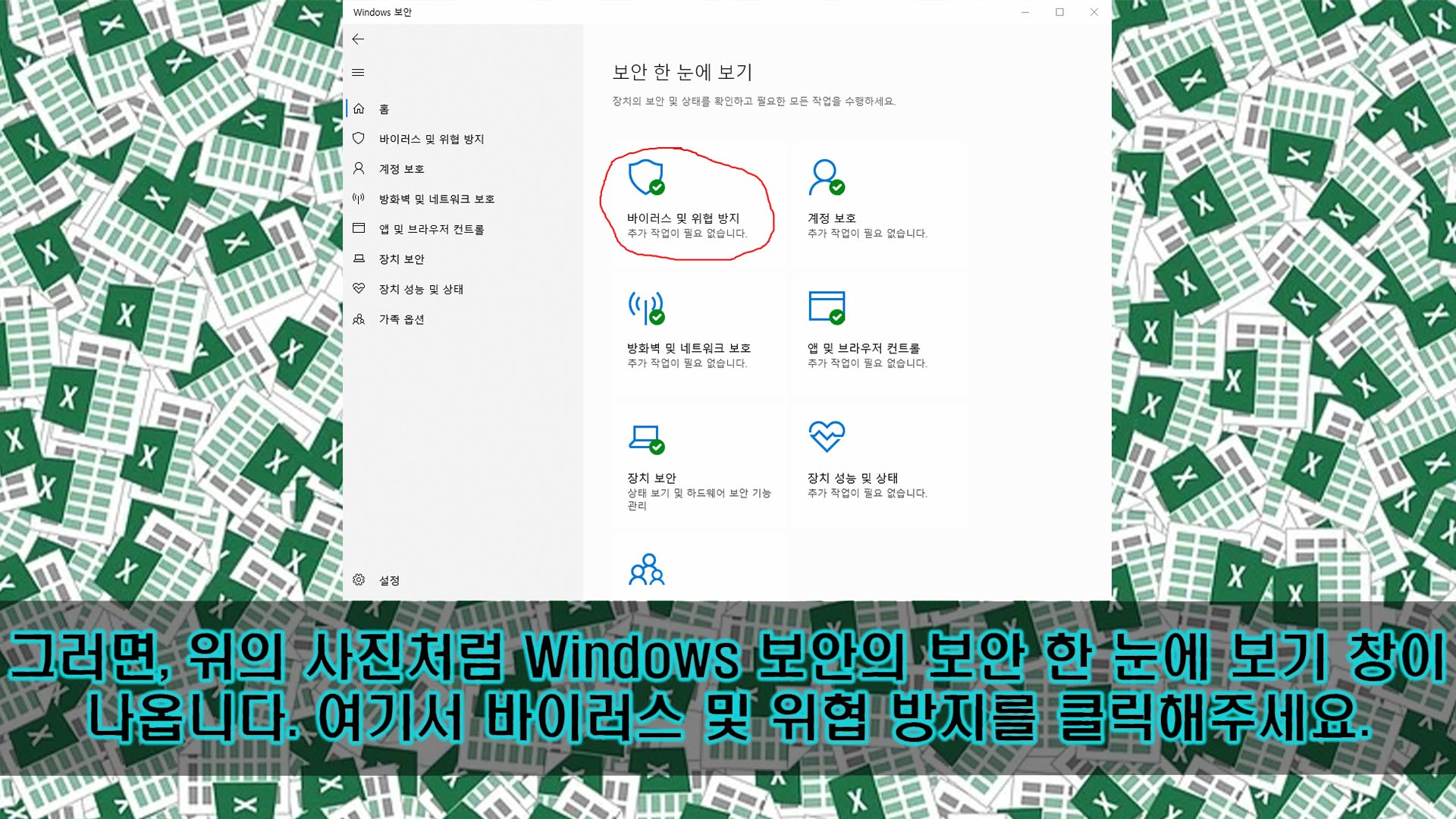
그러면 'Windows 보안'의 '보안 한 눈에 보기' 창이 나옵니다. 여기서 여러 가지 보안에 대한 설정들을 할 수 있습니다.
여기서 '바이러스 및 위협 방지'가 있는데, 그걸 클릭해주세요. 이걸 클릭해서 해당 설정을 할 수 있습니다.
바이러스 검사 시, 그 대상에서 'Excel'만 제외하는 작업을 할 수 있는 경로의 선택지입니다.
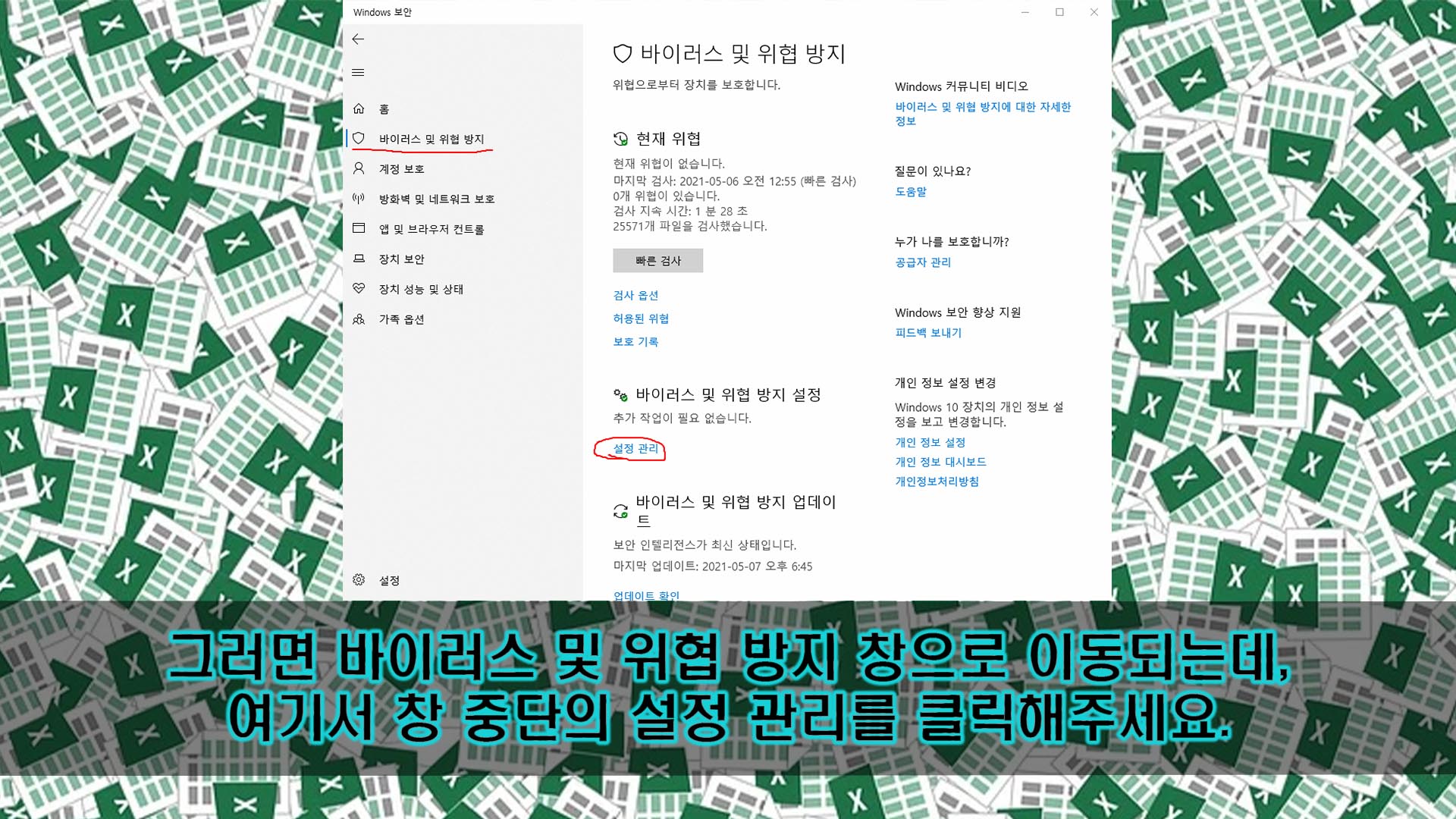
그러면, 바이러스 및 위협 방지 창으로 이동이 됩니다. 좌측에 있는 '바이러스 및 위협 방지'의 창입니다.
거기서 창 중단을 보면, '바이러스 및 위협 방지 설정'이라는 항목이 있습니다. 그 항목의 '설정 관리'를 클릭해주세요.
이걸 통해서 엑셀을 검사 대상에서 제외할 수 있는 설정을 하는 경로에 있는 창으로 이동이 되는 겁니다.
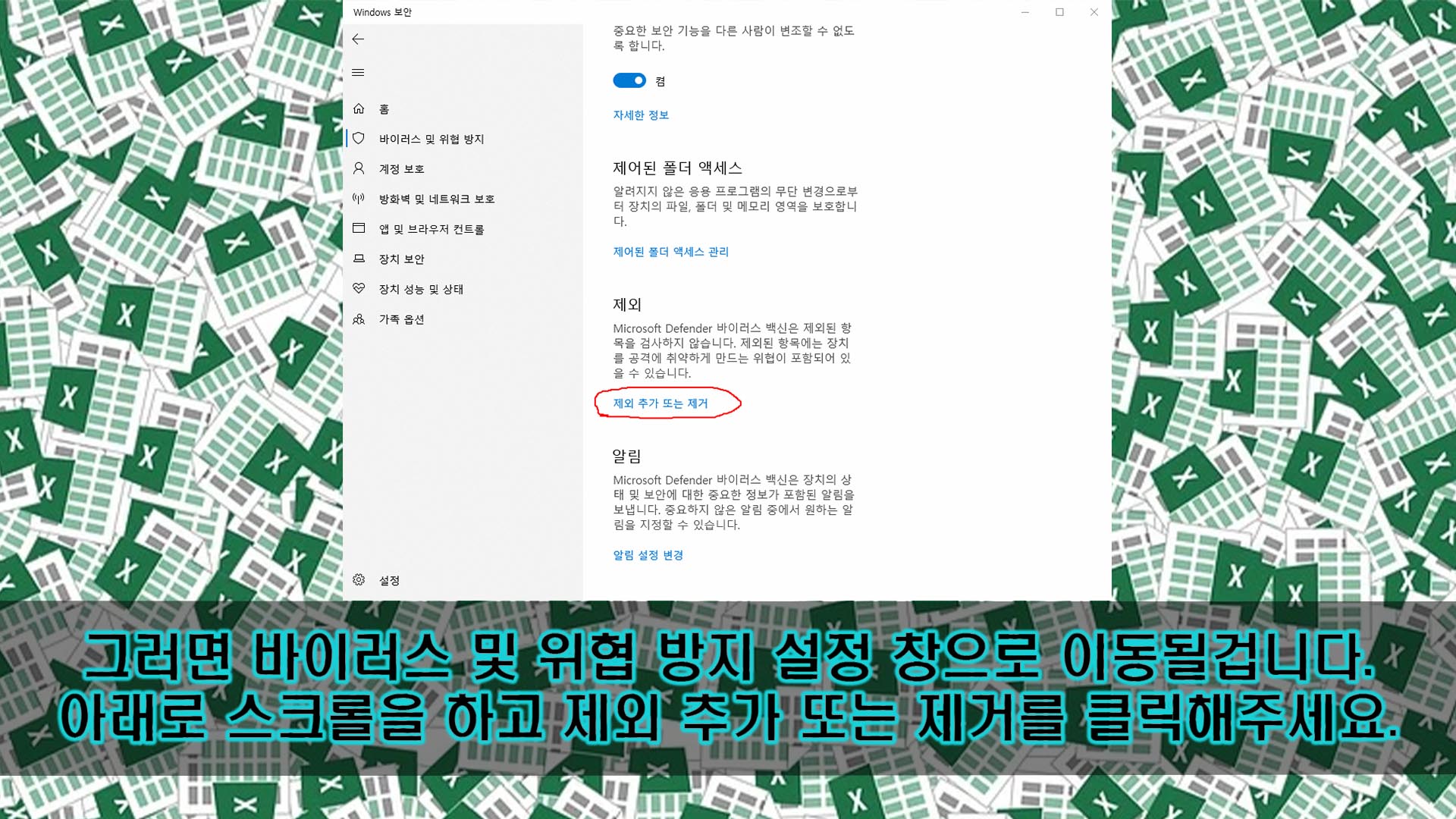
그러면, '바이러스 및 위협 방지 설정' 창으로 이동됩니다. 전의 창에서 이름에 설정이라는 단어가 추가되었을 뿐입니다.
여기서 아래로 스크롤을 해보면, '제외'라는 항목이 있습니다. 당연히 바이러스 및 위협 검사 대상에서 파일, 폴더 등을 제외할 수 있는 항목입니다.
거기서 '제외 추가 또는 제거'를 클릭해주세요. 이를 통해서 이동되는 창에서 엑셀을 검사 대상에서 제외해, 저장 오류를 해결할 겁니다.
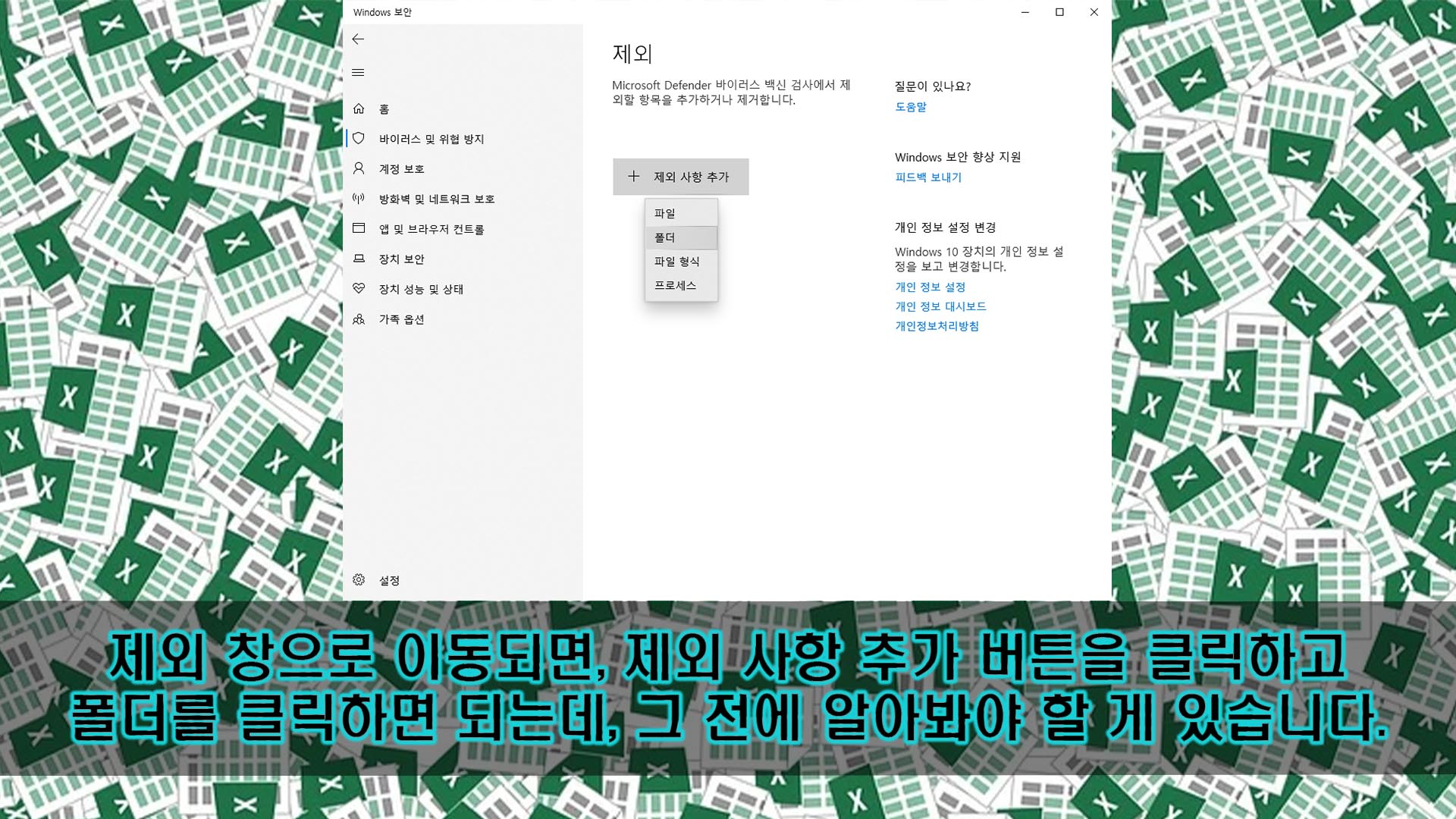
클릭하면, '제외' 창으로 이동이 됩니다. 여기서 '+ 제외 사항 추가' 버튼을 클릭해서 제외할 것을 추가할 수 있습니다.
이것의 종류에는 파일, 폴더, 파일 형식, 프로세스가 있습니다. 우리는 이 중에서 폴더를 클릭해서 제외할 겁니다.
하지만 이걸 클랙서 설정하기 전에, 확인해야 할 것이 있습니다. 바로 폴더의 위치입니다. 엑셀 프로그램의 폴더 위치를 알아내야 하는데, 이 위치는 버전에 따라 다를 수 있기에 같이 알아보도록 합시다.
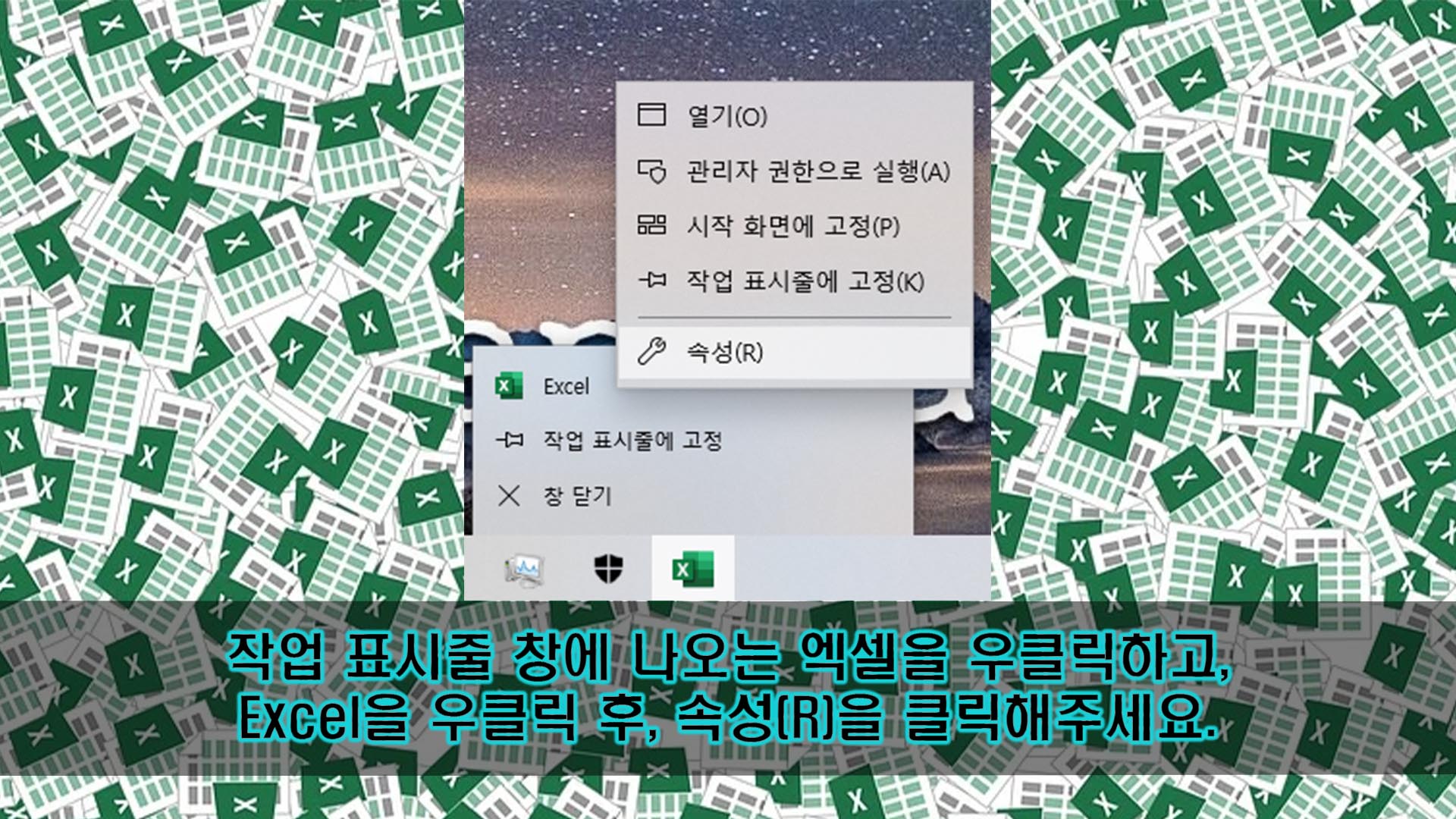
엑셀이 실행 중이거나, 작업 표시줄에 고정을 해놓았다면, 위의 사진처럼 작업 표시줄에 엑셀이 있을 겁니다.
그걸 우클릭하고, 'Excel'에 우클릭을 하고, 나오는 탭들 중에서 '속성(R)'을 클릭해주세요.
속성에서 해당 프로그램의 위치가 나올 겁니다. 그걸 복사해서 방금 들어갔던 창에서 제외 설정을 할 겁니다. 그 창을 닫지말아주세요.
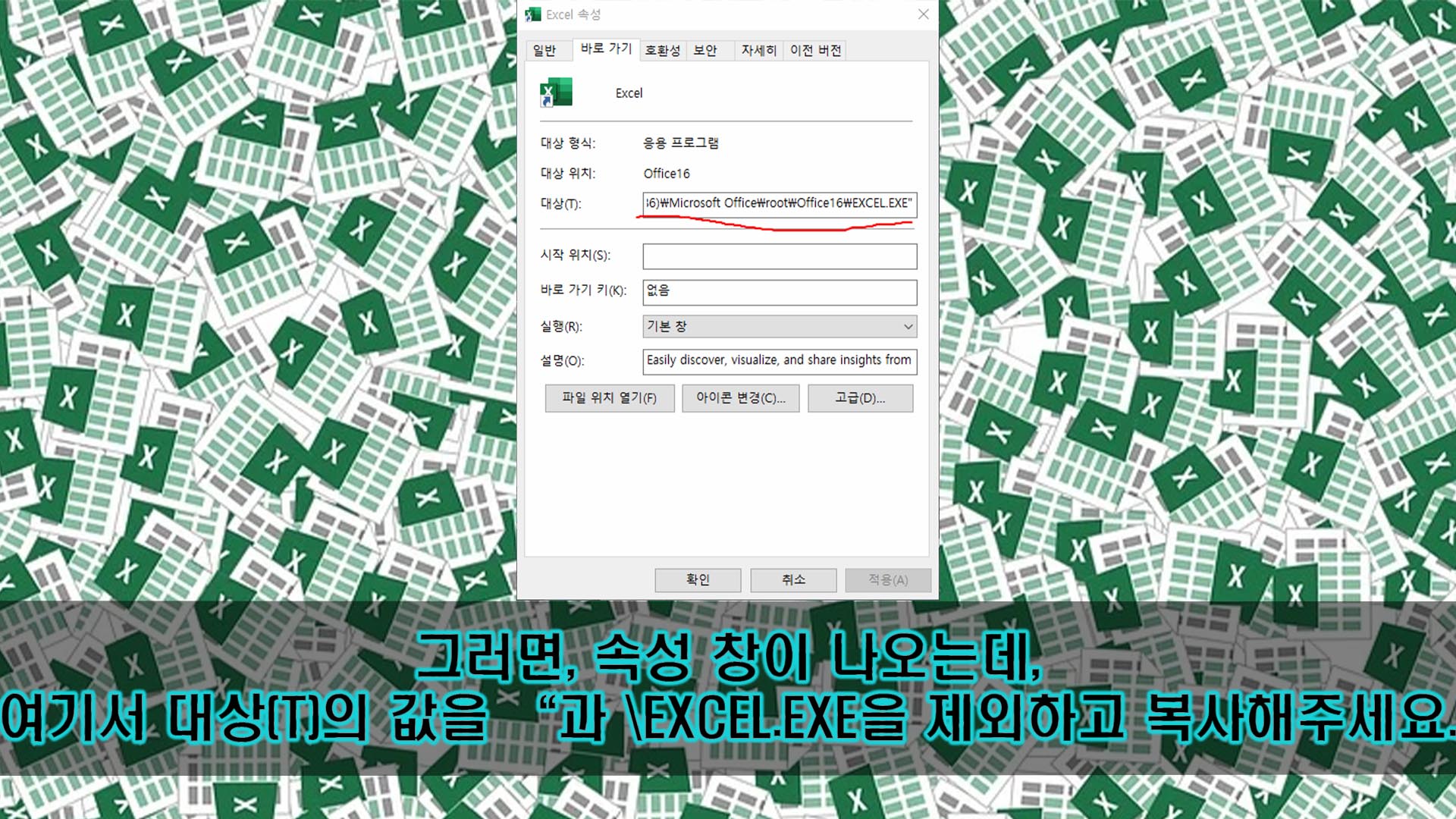
'속성(R)'을 클릭하면, 위의 사진처럼 'Excel 속성' 창이 나옵니다. 여러 가지 값들이 나오는데, 그 중에서 '대상(T)'가 있습니다.
이 내용에는 엑셀 프로그램의 위치가 나옵니다. 이걸 "과 마지막의 \EXCEL.EXE를 제외하고 복사해주면 됩니다. 이 글에서는 \가 /의 반전된 모양으로 나오는데, 이는 화폐 원의 영어 단위로 나올 겁니다. $과 비슷한 겁니다.
그렇게 복사를 하면 C:\Program Files (x86)\....\OfficeXX 형식으로 복사가 될 겁니다. 꼭 "를 빼고 복사를 해야 합니다. 복사는 키보드의 'Ctrl키' + 'C키'로 할 수 있습니다. 그리고 붙여넣기는 'Ctrl키' + 'V키'로 할 수 있습니다.
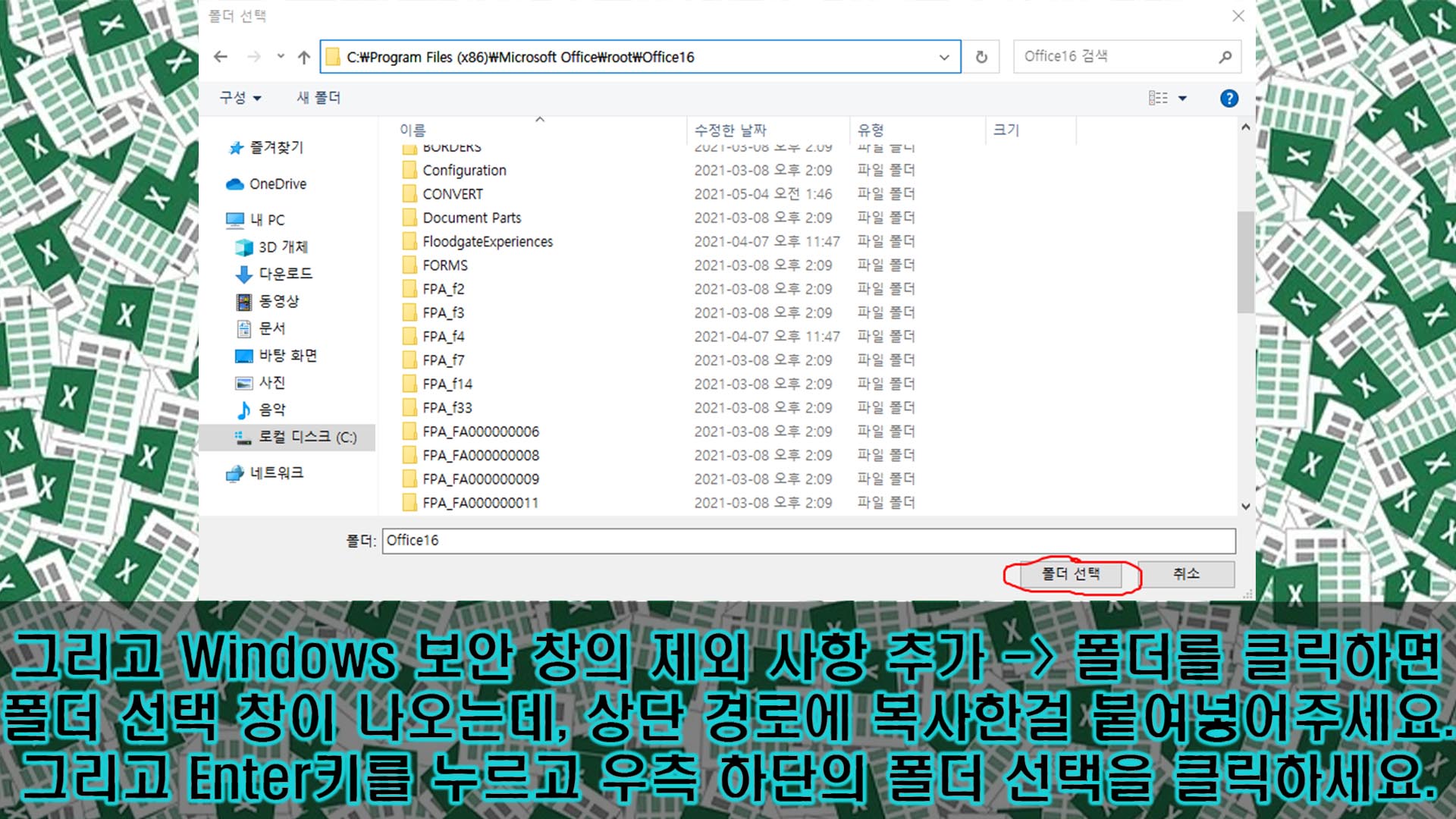
다시 그 '제외' 창으로 와서, '제외 사항 추가' 버튼을 클릭하고 '폴더'를 클릭해주세요. 그러면, 위의 사진처럼 폴더 선택창이 나옵니다.
그리고 그 폴더 선택창에서 상단을 보면, 경로가 있습니다. 거기에 방금 복사했던걸 붙여넣어주고, 키보드의 'Enter'키를 눌러주세요.
그 다음에 폴더 선택창 우측 하단의 '폴더 선택' 버튼을 클릭하면 됩니다.
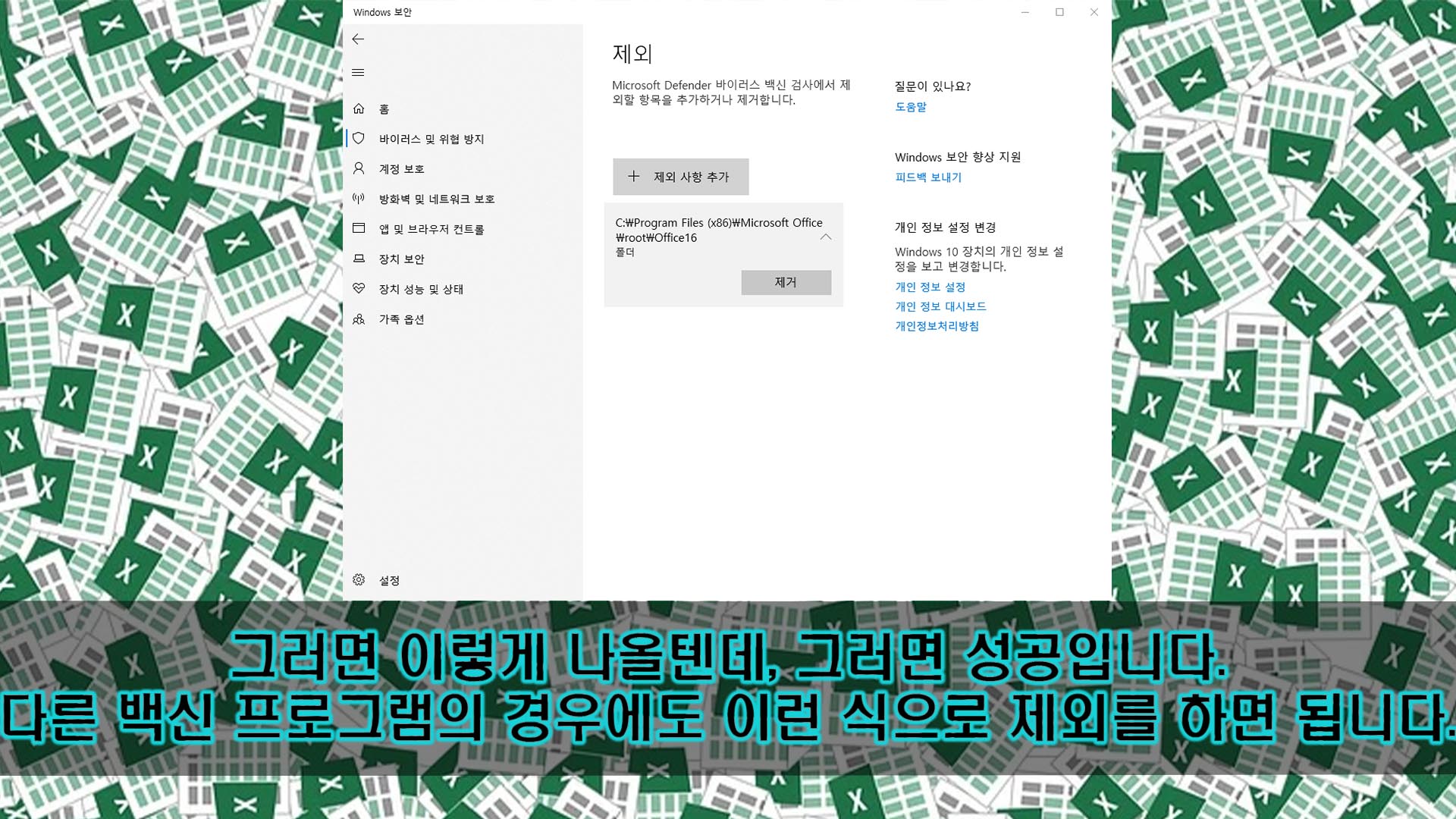
그러면, '제외' 창에 이렇게 나올 겁니다. 성공적으로 했다면 위의 사진처럼 나올 겁니다. 아니면 이런 식으로 하지말고 '제외 사항 추가'를 클릭하고 '파일'을 클릭해서 파일을 선택할 때 방금 복사했던 거에 \EXCEL.EXE까지 넣어줘도 될 겁니다.
그러면 오피스 폴더가 아닌 엑셀 프로그램만 설정이 될 겁니다. 좀 더 범위가 좁아지겠죠. 다른 백신 프로그램을 쓴다고 해도, 그냥 이런 식으로 제외 처리를 해주면 됩니다.
하지만 보통은 윈도우 보안이 보호 기능이 철저하기에, 이것만 쓸 겁니다. 다른 백신 프로그램의 경우에만 이렇게 하지 말고, 똑같은 방식으로 바이러스 검사 제외 처리를 하면 됩니다. 그러면 해결이 될지도 모릅니다. 이게 마지막 방법입니다.
그래도 안된다면 다시 한번 엑셀의 버전과 정품 여부를 확인해보도록 합시다.
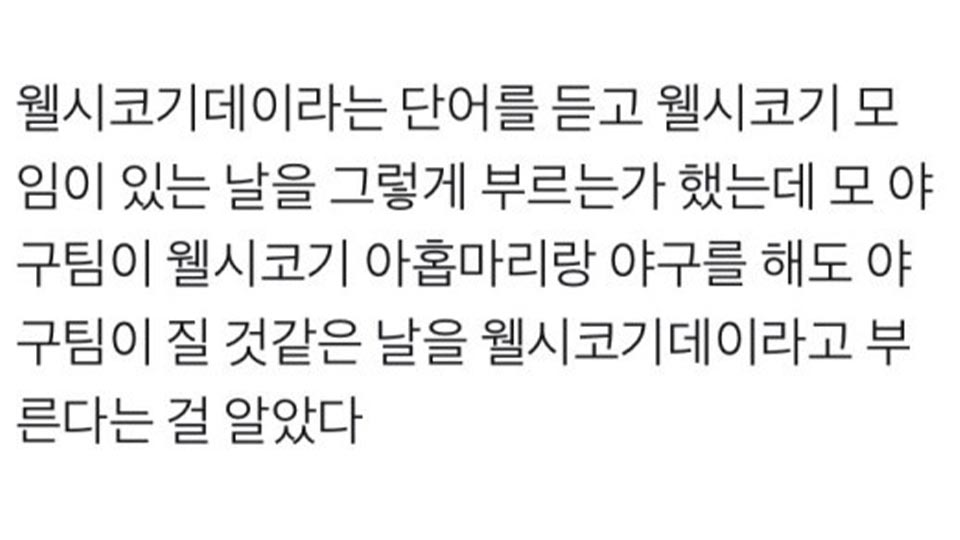
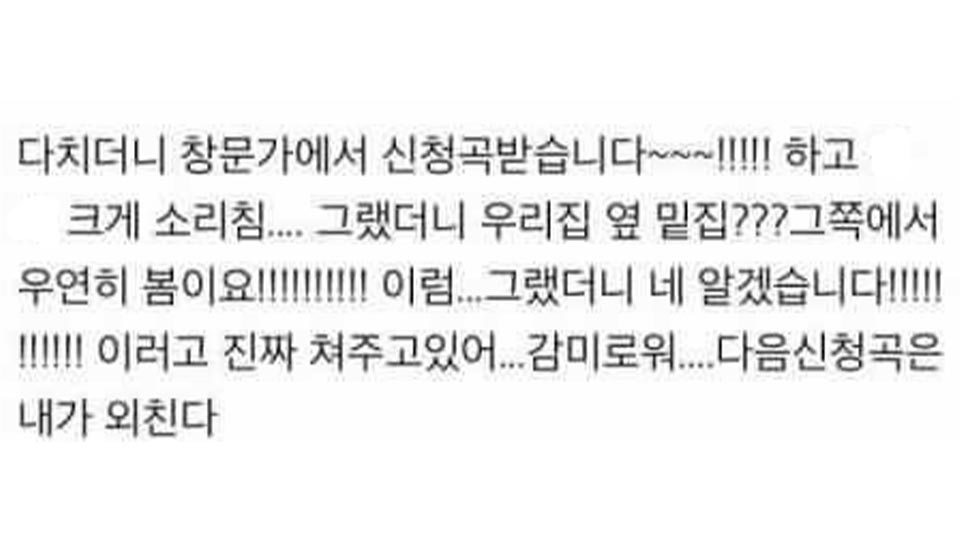
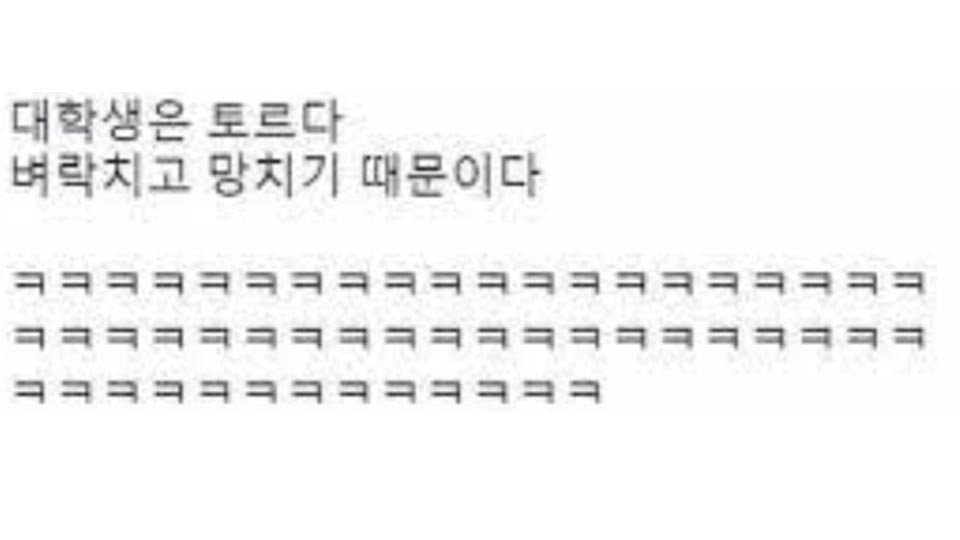
이상 간단히 엑셀 파일 저장 오류의 해결 방법에 대해 알아보았습니다. 봐주셔서 감사합니다.